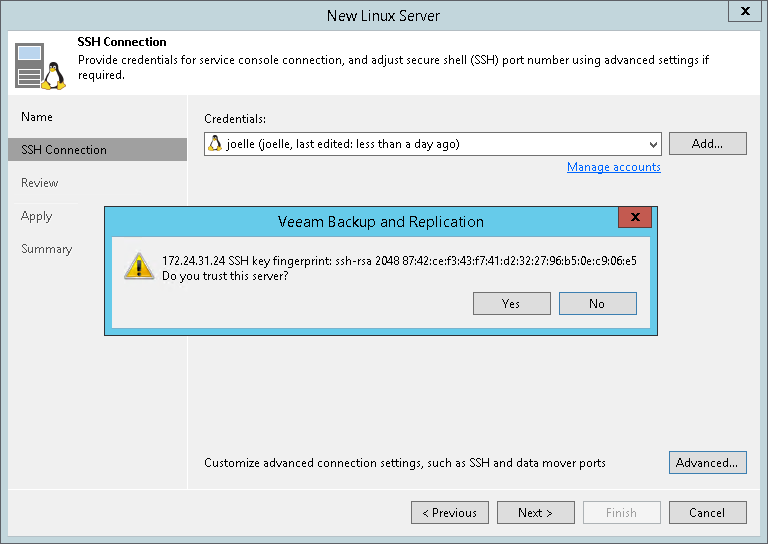ステップ3:ログイン情報およびSSH設定の指定
ウィザードの[SSH Connection]のステップで、Linuxサーバーのログイン情報とSSH接続の追加設定を指定します。
- [Credentials]リストから、必要な権限で説明しているアクセス権限を持つログイン情報 を選択します。パスワード認証方式を使用するログイン情報レコード、またはIdentity/Pubkey認証方式を使用するログイン情報レコードを選択することができます。
事前にログイン情報を設定していない場合は、[Manage accounts]のリンクをクリックするか右側の[Add]をクリックしてログイン情報を追加します。詳細については、「ログイン情報の管理」を参照してください。
強化リポジトリを構築するには、[Add]をクリックして[Single-use credentials for hardened repository]を選択します。Veeam Backup & Replication では、これらのログイン情報は保存せず、Veeamデータムーバーをサーバに展開するためにのみ使用されます。このログイン情報は、Veeamデータムーバーの権限を軽減するものです。 1回限りの(一時的な)ログイン情報は、強化リポジトリで推奨されるオプションですが、永続的なログイン情報を使用することもできます。この場合、トランスポートサービスの権限は、Adding Backup Repositoryウィザードの[Configure Backup Repository Settings]ステップで削減されます。root権限を持つユーザーは、1回限りのログイン情報を使用できません。
[Credentials]ウィンドウで、ユーザー名、パスワード、SSHポートを指定し、[Use "su" if "sudo" fails」チェックボックスをオンにします。詳細については、「強化リポジトリの展開」を参照してください。
注 |
1回限りのログイン情報でLinuxサーバーを追加する場合、リポジトリのフォルダは、(rootだけでなく)ユーザー権限を持つアカウントに対してアクセス可能な状態である必要があります。 |
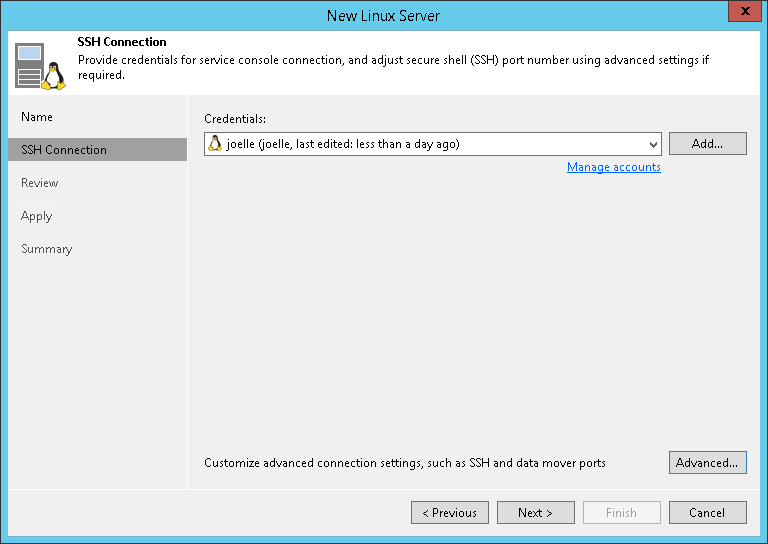
- SSH設定を構成するには、[Advanced]をクリックします。このオプションは、ログイン情報を入力すると有効になります。SSH設定ウィンドウで:
- [Service console connection]セクションでSSHのタイムアウトを指定します。デフォルトでは、SSHのタイムアウトは20000 msに設定されます。指定のタイムアウトの後にLinuxサーバーを対象としたタスクが無効になった場合、Veeam Backup & Replicationはタスクを自動的に終了します。
- [Data transfer options]セクションで、ファイルコピー操作の接続設定を指定します。ソースホストとターゲットホスト間の送信チャネルとして使用するポートの範囲を指定します(1タスクごとに1ポート)。デフォルトでは、Veeam Backup & Replicationはポート範囲2500~3300を使用します。仮想環境の規模が大きくなく、データトラフィックが多くならない場合、たとえば2500~2510などのより狭いポート範囲を指定して、同時に10のタスクを実行することができます。
デフォルトでは、ポート6162が開いています。これは、Veeamデータムーバーによって使用されるデフォルトのポートです。
注 |
これらのポートを特定のfirewalld ゾーンに対してのみ開ける場合は、構成ファイルで必要なゾーンを指定することができます。手順については、「開始する前に」セクションを参照してください。 |
- LinuxサーバーがNAT外に導入されている場合、[Preferred TCP connection role]セクションで[Run server on this side]チェックボックスを選択します。NATシナリオでは、外部のクライアントがNATネットワーク上のサーバーへの通信を開始することはできません。その結果、外部からの接続の開始を必要とするサービスが中断する場合があります。このオプションが選択されている場合、この制限に対処して「サーバークライアント間」接続、すなわちLinuxサーバーの方向の接続を開始できます。
Linuxサーバーに接続するSSHポートを変更することもできます。これを行うには、 [Manage accounts]リンクをクリックして、Linuxサーバーへの接続に使用するアカウントを編集します。
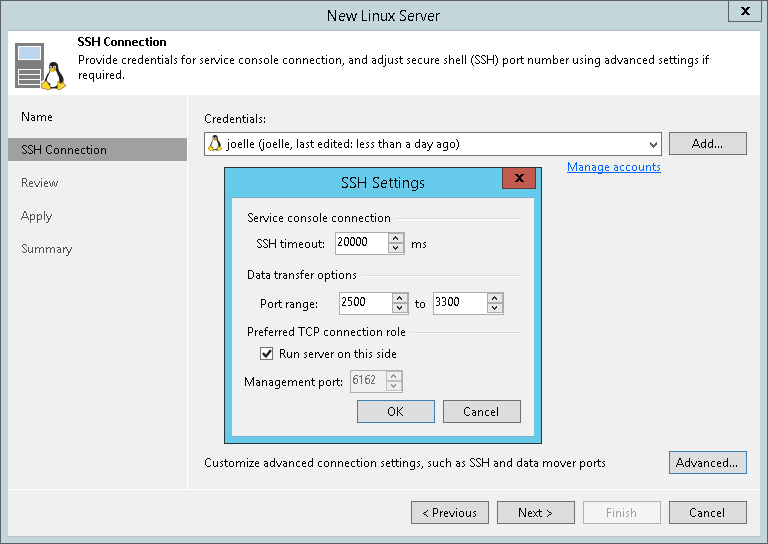
- Linuxサーバーの追加時に、Veeam Backup & ReplicationはLinuxホストのSSHキーのフィンガープリントを構成データベースに保存します。その後のサーバーへの接続時に、Veeam Backup & ReplicationではサーバーのIDを検証して中間者攻撃を防ぐために、保存されたフィンガープリントを使用します。
サーバーの識別のため、Veeam Backup & ReplicationはSSHキーのフィンガープリントを表示します。
- サーバーを信頼して接続するには、[Yes]をクリックします。
- サーバーを信頼しない場合、[No]をクリックします。Veeam Backup & Replicationによりエラーメッセージが表示され、サーバーへの接続は行えません。
注 |
サーバーのSSHキーを更新する場合は、サーバー接続設定で新しいキーを承認する必要があります。このためには、[Backup Infrastructure]ビューでサーバーの設定を開き、Edit Serverウィザードを起動して[Trust]をクリックし、新しいキーを承認します。 |